Пакетный менеджер NPM
Данное руководство устарело. Актуальное руководство: Руководство по ASP.NET Core 7
В прошлой теме было рассмотрено, как для управления пакетами клиентской стороны (то есть библиотеками javascript и css) в ASP.NET Core можно использовать менеджер Libman. Но мы также можем использовать и другой более привычный для мира фронтенд-разработки менеджер пакетов - NPM.
К примеру создадим новый проект ASP.NET Core по типу Empty. В приницпе можно выбрать в качестве типа Web Application, но в данном случае разницы никакой нет, так как он тоже по умолчанию не содержит функциональность NPM.
В первую очередь добавим в проект новый элемент npm Configuration File. Назовем его package.json:
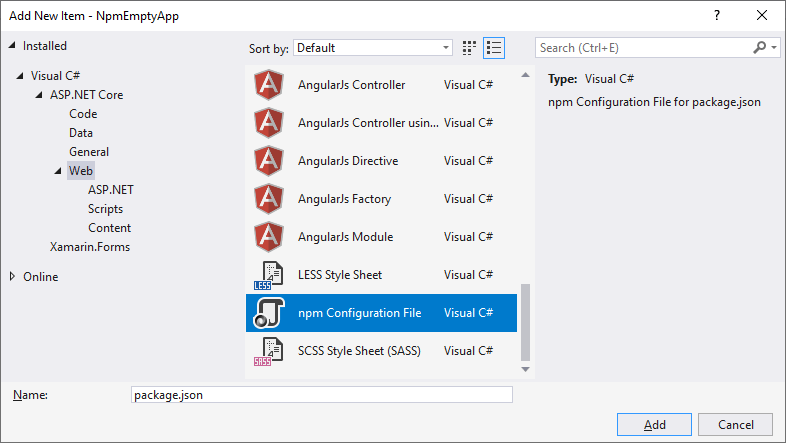
После добавления откроем этот файл:
{
"version": "1.0.0",
"name": "asp.net",
"private": true,
"devDependencies": {
}
}
Изменим этот файл, добавив в него пакеты jquery и bootstrap:
{
"version": "1.0.0",
"name": "asp.net",
"private": true,
"dependencies": {
"jquery": "2.2.0",
"bootstrap": "3.3.6"
}
}
Определение каждого пакета содержится в виде: "название_пакета" : "версия".
Сохраним файл, и после этого в проект будут добавлены все необходимые пакеты. Во-первых, в проекте в узле Dependencies повится подузел npm, который будет содержать ссылки на добавленные пакеты.
Во-вторых, если мы нажмем на кноку Show All Files, то также в проекте мы увидим скрытый узел node_modules, который будет представлять физическую папку, в которой хранятся все файлы добавленных пакетов:
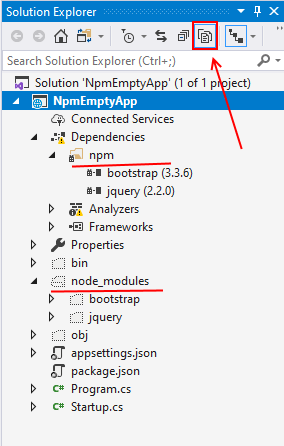
Теперь используем добавленные библиотеки в проекте. Для этого добавим в проект папку wwwroot и определим в ней новый файл index.html:
<!DOCTYPE html>
<html>
<head>
<meta charset="utf-8" />
<title>METANIT.COM</title>
<link href="/node_modules/bootstrap/dist/css/bootstrap.css" rel="stylesheet" />
</head>
<body>
<div class="alert-success" style="margin:20px;padding:15px;height:50px; text-align:center;">Используем NPM</div>
<script src="/node_modules/jquery/dist/jquery.js"></script>
<script src="/node_modules/bootstrap/dist/js/bootstrap.js"></script>
</body>
</html>
На странице подключаются ранее добавленные библиотеки с помощью путей, начинающихся с названи каталога node_modules. Однако по умолчанию
в ASP.NET Core нам доступна только директория wwwroot, и собственно все файлы js и css лучше размещать в wwwroot. И пока добавленные файлы css и js для страницы
index.html не существуют. Поэтому изменим класс Startup:
using System.IO;
using Microsoft.AspNetCore.Builder;
using Microsoft.AspNetCore.Hosting;
using Microsoft.Extensions.FileProviders;
namespace NpmEmptyApp
{
public class Startup
{
public void Configure(IApplicationBuilder app, IWebHostEnvironment env)
{
app.UseDeveloperExceptionPage();
// подключаем файлы по умолчанию
app.UseDefaultFiles();
// подключаем статические файлы
app.UseStaticFiles();
// добавляем поддержку каталога node_modules
app.UseFileServer(new FileServerOptions()
{
FileProvider = new PhysicalFileProvider(
Path.Combine(env.ContentRootPath, "node_modules")
),
RequestPath = "/node_modules",
EnableDirectoryBrowsing = false
});
}
}
}
Последний вызов app.UseFileServer() позволит сопоставлять все запросы с "/node_modules" с каталогом "node_modules".
В реальности, конечно, в большинстве случаев для библиотек из node_modules используют минификацию/бандлинг с помощью Grunt/Gulp, либо с помощью BundleConfig из первой тему этой главы с последующим копированием в папку wwwroot, поэтому не придется прибегать к проекции запросов на каталог node_modules. Но тем не менее так мы тоже можем обращаться к файлам в каталоге node_modules.
И теперь при обращении к приложению мы увидим нашу страницу index.html, к которой будут применяться стили bootstrap:
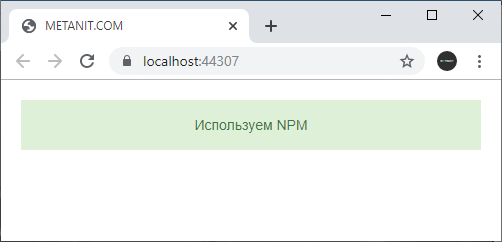
- Глава 1. Введение в ASP.NET Core
- Глава 2. Основы ASP.NET Core
- Запуск приложения. Класс Program
- Класс Startup
- Конвейер обработки запроса и middleware
- Методы Use, Run и делегат RequestDelegate
- Методы Map и MapWhen
- Создание компонентов middleware
- Конвейер обработки запроса
- IWebHostEnvironment и окружение
- Статические файлы
- Работа со статическими файлами
- Обработка ошибок
- Работа с HTTPS
- Глава 3. Сервисы и Dependency Injection
- Глава 4. Конфигурация
- Глава 5. Состояние приложения. Куки. Сессии
- Глава 6. Логгирование
- Глава 7. Маршрутизация
- Глава 8. ASP.NET Core MVC
- Глава 9. Контроллеры
- Глава 10. Представления
- Глава 11. Маршрутизация в ASP.NET Core MVC
- Глава 12. Модели
- Глава 13. HTML-хелперы
- Глава 14. Tag-хелперы
- Глава 15. View Component
- Глава 16. Метаданные и валидация модели
- Глава 17. Работа с данными в Entity Framework в MVC
- Подключение и создание базы данных в Entity Framework Core
- Операции с моделями. Создание и вывод
- Операции с моделями. Редактирование и удаление
- Сортировка
- Создание tag-хелпера сортировки
- Фильтрация
- Постраничная навигация
- Tag-хелпер для постраничной навигации
- Объединение сортировки, фильтрации и пагинации
- Tag-хелпер пагинации с сортировкой и фильтрацией
- Глава 18. Razor Pages
- Введение в Razor Pages
- Добавление RazorPages в пустой проект
- Обработка запросов. Передача форм
- Привязка свойств RazorPage к параметрам запроса
- Параметры маршрутов в Razor Pages
- Обработчики страницы
- Возвращение результата
- Переадресация и создание ссылок
- Подключение к базе данных
- Создание и вывод объектов из базы данных
- Изменение и удаление в базе данных
- Глава 19. Web API
- Глава 20. Фильтры
- Глава 21. Аутентификация и авторизация
- Глава 22. ASP.NET Core Identity
- Введение в ASP.NET Core Identity
- Основные классы в ASP.NET Core Identity
- Добавление Identity в проект с нуля
- Регистрация и создание пользователей в Identity
- Авторизация пользователей в Identity
- Управление пользователями
- Изменение пароля
- Валидация пароля
- Валидация пользователя
- Управление ролями
- Инициализация БД ролями и пользователями
- Глава 23. Клиентская разработка
- Глава 24. Производительность и кэширование
- Глава 25. Сервер и публикация приложения
- Глава 26. Тестирование
- Глава 27. URL Rewriting
- Глава 28. Глобализация и локализация
- Глава 29. SignalR Core
- SignalR Core. Первое приложение
- Создание и конфигурация хабов
- Клиент javascript
- Контекст хаба, подключение и отключение клиентов
- Взаимодействие с клиентами
- IHubContext
- Отправка сложных объектов
- Аутентификация и авторизация на основе куки
- Аутентификация и авторизация с помощью токенов
- Пользователи
- Группы
- Клиент на Xamarin Forms
- Глава 30. CORS и кросс-доменные запросы
- Глава 31. Dapper
- Глава 32. React.JS
- Глава 33. Дополнительные статьи